|
在excel2007中,可以通过将工作表拆分的方式同时查看工作表的不同部分。这个方法操作起来更加简单,查看数据也更加快捷。如果要将窗口分成两个部分, 只要先在拆分的位置上选中单元格的一行(或列) , 然后在功能区的“视图”选项卡内,单击“窗口”组的“拆分”按钮,则工作表会在选中的行上方(或选中的列左侧)出现一个拆分线,即工作表已经被拆分,拖动垂直滚动条或水平滚动条,可以看到两个部分的记录会同步运动,这样就能够很方便地查看工作表的两个部分数据了。 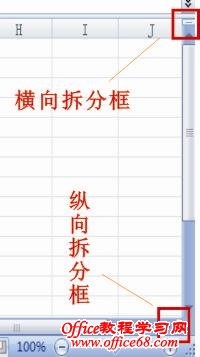 |
|
在excel2007中,可以通过将工作表拆分的方式同时查看工作表的不同部分。这个方法操作起来更加简单,查看数据也更加快捷。如果要将窗口分成两个部分, 只要先在拆分的位置上选中单元格的一行(或列) , 然后在功能区的“视图”选项卡内,单击“窗口”组的“拆分”按钮,则工作表会在选中的行上方(或选中的列左侧)出现一个拆分线,即工作表已经被拆分,拖动垂直滚动条或水平滚动条,可以看到两个部分的记录会同步运动,这样就能够很方便地查看工作表的两个部分数据了。 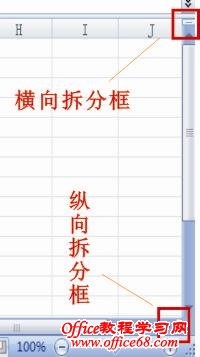 |
通过用excel自选图形制作完流程表以后,我们还需要为自选图形设置格式,excel提供了大...
我们在excel中插入批注后,我可以根据需要更改每条批注内批注文字的格式,还可以更改...
在excel中我们可以利用数据透视表,可以转换行与列来查看数据源的不同汇总结果,而且...
新生成的模拟运算表是不能在上面进行数据修改的,如果要修改数据,第一步就是把模拟运...
在其他因素不变的条件下分析两个参数的变化对目标值的影响时, 需要使用双变量模拟运...
我们都知道excel图表是不包含excel数据表的详细数据的,如果我们想要在excel图表中看...